Googleアカウントの連携
自分のGoogleアカウントと連携することでGoogleカレンダー、Google Meetと連携することができます。
Googleカレンダー連携
VIVIT LINKでお客様と日程調整する際に、Googleカレンダーからスケジュールの空き時間を抽出します。またVIVIT LINKで日程調整後は、自動でカレンダーにスケジュールを追記します。
Google Meet連携
VIVIT LINKでお客様とオンライン接客の日程調整後に、その日時に合わせて自動でオンライン会議URLを発行します。
Googleアカウントの連携手順
1 「外部ツール連携」の編集ボタンを押下
「マイページ」の外部ツール連携からアイコンを押下します。
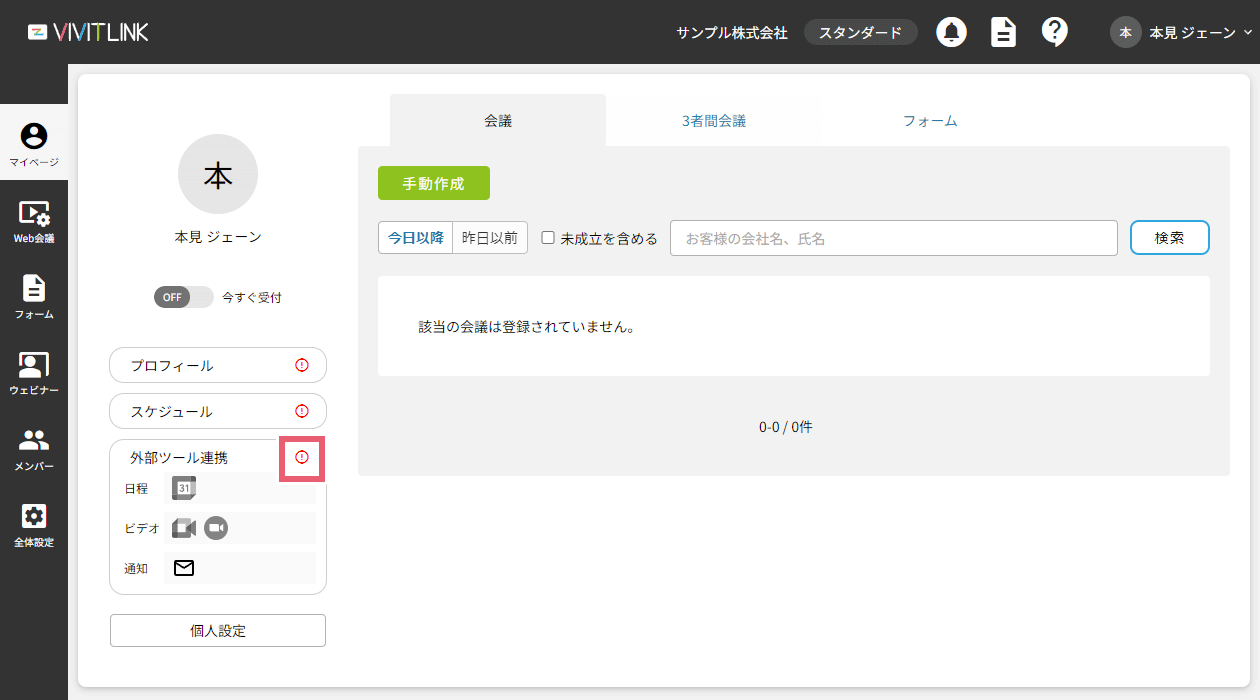
メモ
メンバーページからでも編集画面に遷移することが可能です。
マイページからですと、Google連携箇所にダイレクトに遷移することができるため、ここではマイページからの遷移でご説明します。
2 「Google連携する」を押下
「ツール連携」の「Google連携する」のリンクを押下します。
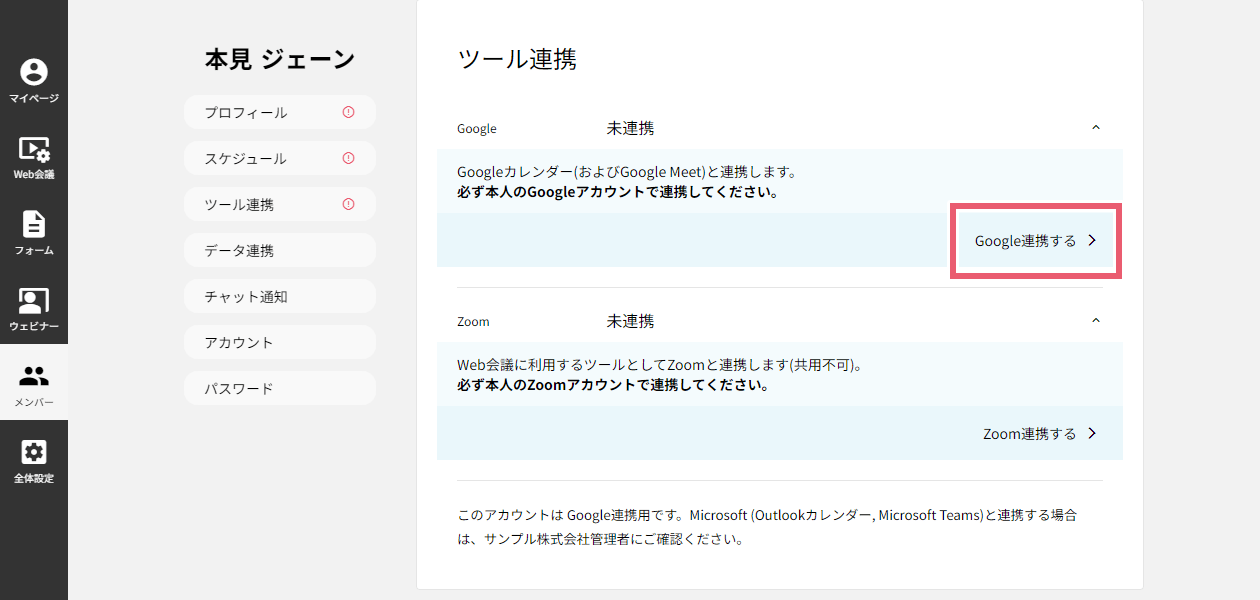
3 「許可」ボタンを押下
Google連携の承認画面が表示されますので、自分のGoogleアカウントを選択して「許可」ボタンを押下してください。
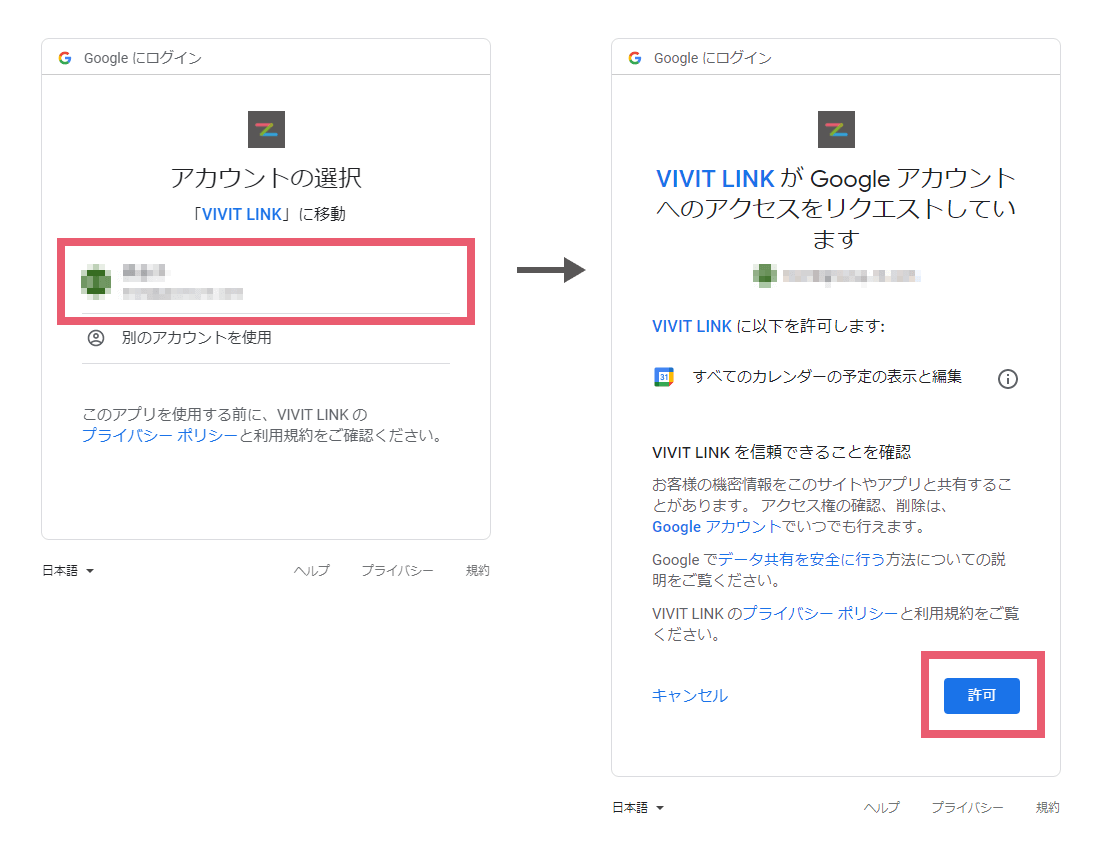
以上で Google カレンダーと Google Meet の連携の設定は完了です。

